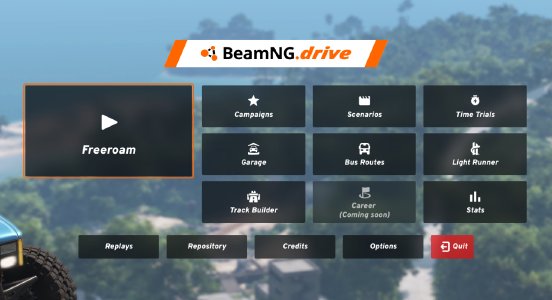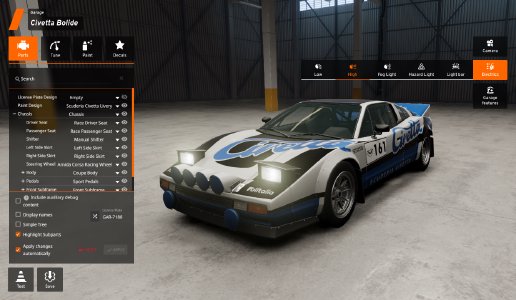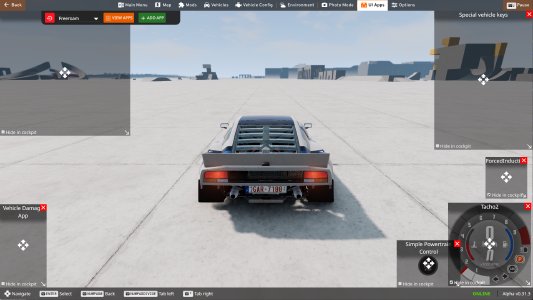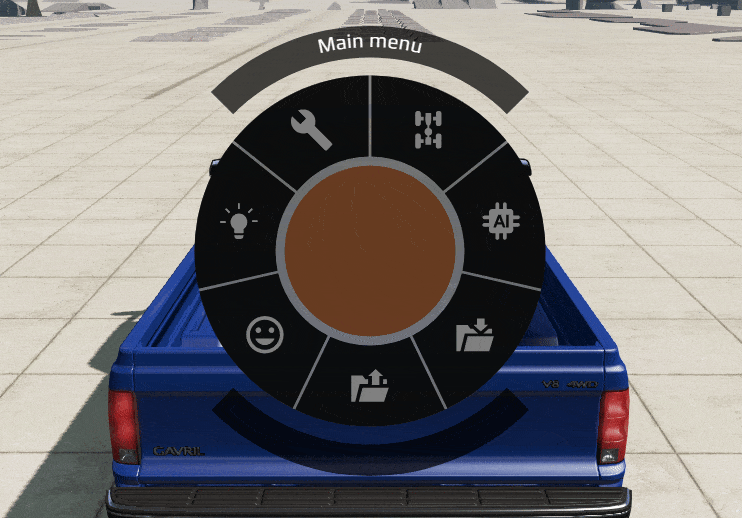Руководство для новичков
Если вы хотите узнать больше об игре или столкнулись с чем-то, что вам непонятно, мы предоставим вам все необходимое для того, чтобы получить удовольствие от BeamNG.drive! В этом руководстве мы рассмотрим практически всё, что нужно начинающему игроку: информацию о режимах игры, навигацию по меню, основные элементы управления, устранение неполадок и многое другое.
Режимы игры
Свободная езда
Полная свобода. Вы можете настроить свой автомобиль, как вам угодно (ознакомьтесь с руководством по настройке здесь ). Это максимально близко к безграничным возможностям, поэтому обязательно экспериментируйте с автомобилем и окружающим игровым миром!
Сценарии
Сценарии — это небольшие миссии на отдельных картах, обычно по одной миссии на карту. Сценарии, созданные командой BeamNG.drive, можно найти через значок BeamNG.drive в углу карты. Сценарии также разделены по сложности: от самых простых до самых сложных. Сможете ли вы доехать до заправки без топлива? Или аккуратно спуститься с крутого склона? Всё зависит от вас и ваших навыков. Мы рекомендуем начинать с самых простых сценариев. Таким образом, вы лучше познакомитесь с игрой и освоите управление автомобилем. По мере продвижения к более сложным сценариям вы будете улучшать свои навыки, и многие из них будут мотивировать вас проходить их максимально точно и быстро.
Гонки на время
Здесь всё сводится к соревнованию с самим собой. Если вы хотите, вы всегда можете поделиться своими результатами с игроками на форуме или в Discord. Однако имейте в виду, что некоторые автомобили требуют более осторожного обращения, а резкое ускорение может привести к заносу.
Гараж
Режим гаража в BeamNG.drive предлагает пользователям всесторонний и увлекательный опыт настройки и осмотра транспортных средств. В этом режиме энтузиасты могут:
- Осматривать свои автомобили
- Изучать и менять детали
- Настраивать параметры установленных компонентов
- Красить автомобили для создания более персонализированного вида
Особого внимания заслуживает редактор декалей, позволяющий пользователям создавать и применять собственные окраски к своим автомобилям без использования стороннего ПО.
Более того, режим гаража выходит за рамки простой настройки, включая функцию фотосъёмки. Пользователи могут управлять освещением гаража, чтобы добиться идеальных условий для создания потрясающих снимков своих настроенных автомобилей.
Режим автобуса
В этом режиме вы можете почувствовать себя водителем автобуса! Но не недооценивайте этот режим, так как некоторые маршруты могут быть довольно сложными. Например, вам может понадобиться справляться с резкими поворотами, которые автобусы обычно не делают. Также возможно маневрирование по коротким улицам или крутым склонам. Это отличный способ опробовать транспортное средство, которое ощущается совершенно иначе в управлении!
Кампании
Различные кампании с уникальными целями и условиями. Изучите их и выберите, что вам нравится!
Лайтраннер
Один из самых уникальных режимов в BeamNG.drive. Здесь действуют обычные законы физики, но вы находитесь высоко над землёй, и повороты могут почти заставить вас идти вертикально!
Конструктор трасс
Здесь вы можете построить собственную гоночную трассу и естественно протестировать её. Используя меню, вы можете создать трассы практически любой формы. Всё зависит от вашей фантазии!
Помимо стандартных карт и сценариев, автомобилей и их модификаций, вы можете использовать карты, созданные игроками. Вы можете найти их в репозитории или на форуме. Просим вас быть осторожными при установке модификаций с сторонних сайтов.
Вы можете ознакомиться с руководством по установке модов .
Пользовательский интерфейс
В BeamNG.drive вы встретите множество меню и интерфейсов. Помимо базовых функций, существует множество других опций меню и макетов, которые позволят вам ещё больше настроить игровой процесс. Вот подробное описание каждого меню и его различных опций.
Стандартный UI
Стандартный интерфейс активируется по умолчанию во всех игровых режимах. Вы всегда можете добавить больше UI-приложений, если хотите — однако нельзя добавить второй экземпляр уже существующего в интерфейсе приложения.
Чтобы узнать, как добавлять UI-приложения, ознакомьтесь с этой статьёй .
Стандартные приложения
- Сообщения - пространство для уведомлений (например, сообщение о повреждении автомобиля)
- Приложение повреждения автомобиля - отображает текущее состояние различных систем автомобиля
- Время гонки - зависит от того, показывает ли игровой режим таймер для завершения задачи
- Обратный отсчёт гонки - обратный отсчёт до начала гонки/задачи
- Принудительная индукция - отображает датчик давления (только для соответствующих автомобилей)
- Tacho 2 - Тахометр - отображает обороты двигателя (RPM) и скорость автомобиля
- Простой контроль трансмиссии - позволяет выбирать режимы трансмиссии (только для соответствующих автомобилей)
Вот несколько дополнительных UI-приложений, которые стоит попробовать, чтобы получить максимум удовольствия от BeamNG.drive:
- Простая термальная информация тормозов - отображает температуру тормозов
- Повтор - Контроль повтора (узнать больше )
- Навигация - мини-карта
- Контроль AI - Панель управления AI (узнать больше )
Боковое меню
- Главное меню - отображает главное меню
- Карта - обзор текущего уровня, отображающий все доступные задания, позволяющий телепортироваться и т.д.
- Моды - внутриигровой репозиторий модов и менеджер модов
- Транспортные средства - выбор транспортного средства, где можно заменить или создать новые автомобили, прицепы и реквизит
- Конфигурация автомобиля - выбор частей автомобиля, также содержащий меню настройки и сохранения/загрузки конфигурации
- Окружающая среда - настройки времени суток, погоды, гравитации и т.д.
- Фото-режим - режим, специально разработанный для создания художественных скриншотов игры
- UI-приложения - редактирование, модификация UI-приложений, а также их удаление/добавление в текущую компоновку
- Настройки - общие настройки игры
Круговое меню
Вы можете управлять дополнительными функциями через круговое меню. Меню обеспечивает лёгкий доступ к ключевым функциям:
-
Управление - Контроль транспортного средства и его появления
- Выбрать - Выбрать новое транспортное средство
- Домой - Вернуть транспортное средство к исходной точке появления
- Установить дом - Установить новую точку появления
- Удалить - Удалить текущее транспортное средство
- Клон - Клонировать текущее транспортное средство
-
Трансмиссия - Контроль всех параметров трансмиссии
- Режим коробки передач - Переключение режимов коробки передач (можно привязать кQ)
- Режимы полного привода - Управление режимами полного привода (доступно для определённых транспортных средств)
- Режим раздаточной коробки - Переключение режимов раздаточной коробки
- Двигатель - Включение или выключение двигателя (привязка наV)
-
ИИ - Контроль различных параметров ИИ
- Создать (обычный) - Создание группы транспортных средств
- Создать группу автомобилей, включая полицейские машины (весело в режиме погони)
- Остановить трафик - Остановка трафика (пока трафик остановлен, можно переключаться между машинами с помощьюTab)
- Удалить трафик - Удалить весь трафик ИИ
-
Электрика - Контроль электрических компонентов
- Сигнальная балка - Переключение сигнальной балки
- Сигналы - Управление поворотниками
- Противотуманные фары - Переключение противотуманных фар (доступно для некоторых автомобилей)
- Аварийные огни - Переключение аварийных сигналов
- Фары - Управление переключением фар (ближний/дальний свет)
-
Веселье - Развлекательные опции управления автомобилем
- Поджечь - Поджечь транспортное средство
- Петли - Сломать все петли транспортного средства
- Шины - Спустить шины транспортного средства
- Взрыв - Взорвать транспортное средство
- Поломка - Поломать все компоненты транспортного средства
- Тушение - Потушить все пожары на транспортном средстве
- Силовое поле - Оттолкнуть все окружающие автомобили
- Закрыть замки - Попытаться закрыть все замки
- Открыть замки - Попытаться открыть все замки
-
Круиз-контроль Настройки круиз-контроля
- Переключить - Включить или отключить круиз-контроль
- Возобновить/Ускорить - Включить круиз-контроль на предыдущей скорости или увеличить скорость
- Установить/Замедлить - Установить круиз-контроль на текущую скорость или уменьшить её
- Отмена - Отключить круиз-контроль, сохранив последнюю установленную скорость
-
Загрузить - Загрузить ранее сохранённое транспортное средство
-
Сохранить - Сохранить текущее состояние транспортного средства
Камера
Опции камеры в BeamNG.drive — это ещё одна важная часть игры, стимулирующая творчество. Вот большой выбор функций камеры, которые могут создавать кинематографические моменты, интересные ракурсы и даже помочь в реализации идей контента.
Режимы камеры
Опции режимов камеры можно найти в меню настроек: Esc -> Controls -> Camera
Вы можете установить порядок переключения через настройки камеры: Esc -> Camera
На выбор предлагается семь режимов камеры, каждый из которых предоставляет совершенно разный угол обзора для экспериментов.
Переключение между режимами камеры выполняется нажатием C (порядок можно настроить через Esc -> Camera) или клавишами 1-7.
| Режим | Горячая клавиша (по умолчанию) | Описание |
|---|---|---|
| Орбита | 1 | Камера фиксируется вокруг транспортного средства. Перемещайте её вокруг автомобиля для лучшего обзора. |
| Водитель | 2 | Камера фиксируется внутри автомобиля. Вы можете перемещать камеру внутри машины, например, чтобы осмотреть кабину. |
| Капот | 3 | Камера фиксируется на передней части автомобиля. Почти как режим водителя, но без внутреннего интерьера. |
| Внешний | 4 | Кинематографический режим камеры. Камера переключается между разными точками зрения, следуя за автомобилем. |
| Относительный | 5 | Камера фиксируется на пользовательской позиции, следуя за автомобилем. Вы можете задать точку за пределами автомобиля. |
| Преследование | 6 | Кинематографическая камера, следящая за наклоном автомобиля (настраивается в параметрах). |
| Сверху вниз | 7 | Камера фиксируется сверху автомобиля. |
| Свободная камера | Shift + C | Позволяет свободно перемещать камеру по карте для получения полного обзора! |
Замедление
Замедление — это мощный инструмент для захвата потрясающих моментов. Нажмите Alt+↑ или Alt+↓ для активации замедления.
Скорость можно увеличить с помощью Alt+→ и уменьшить с помощью Alt+←. Игра замедляется до x2/x4/x8/x16/x100, предоставляя множество возможностей для создания контента или наслаждения игрой.
Скриншоты
Эта функция важна для захвата великолепных моментов во время игры, которые вы можете сохранить для себя или поделиться с другими! Вот краткий обзор некоторых ключевых функций скриншотов:
- Scroll Lock - приостанавливает игру
- Alt+P - делает и сохраняет скриншот в разрешении, увеличенном в 4 раза от текущего (например, 3840x2160)
- Ctrl+P - делает и сохраняет скриншот
- Также можно назначить огромный скриншот. Этот вариант делает снимок в разрешении, увеличенном в 8 раз от текущего. Предупреждение: Игра может на мгновение зависнуть. Просто подождите несколько секунд, пока это не исправится автоматически.
- Alt+O - делает и загружает скриншот на сервер BeamNG. Сгенерированный URL содержит дополнительную информацию об игре, которая может быть использована для устранения проблем с графикой. Этот скриншот также может использоваться для передачи позиции камеры.
- F12 - создаёт скриншот в вашей библиотеке Steam, который можно загрузить через
Steam -> View -> Screenshot.
Если стандартных опций для создания скриншотов недостаточно, существует режим фотографии. Полное руководство по этому инструменту вы найдёте в этой статье .
Управление
Вот краткий обзор основных элементов управления в BeamNG.drive!
Обратите внимание, что некоторые элементы управления могут быть специфичны для автомобилей. Рекомендуем изучить их, находясь в активном автомобиле, через меню Настройки → Управление.
Элементы управления также могут варьироваться в зависимости от того, на чём вы предпочитаете играть: мышь и клавиатура, контроллер или конфигурация рулевого колеса.
- Вы можете найти инструкции по настройке рулевого колеса здесь 。
- Вы можете найти список совместимых устройств здесь 。
Все назначенные кнопки управления можно найти в настройках, и вы всегда можете переназначить их по своему усмотрению.
Вождение
- ↑ - Газ
- ↓ - Тормоз
- ← - Поворот влево
- → - Поворот вправо
- Space - Временной ручной тормоз
- P - Постоянный ручной тормоз
- LShift - Сцепление
- X - Повышение передачи
- Z - Понижение передачи
- Q - Переключение режима коробки передач
- V - Стартер двигателя
- H - Сигнал
- N - Фары
- Alt+N - Противотуманные фары
- , - Левый поворотник
- . - Правый поворотник
- / - Аварийные огни
- M - Сигнальные огни
Игровой процесс
- Shift+R - Сброс всей физики автомобилей
- R / I - Сброс физики
- Insert - Восстановление автомобиля
- Ctrl+Tab - Переключение на предыдущий автомобиль
- Tab - Переключение на следующий автомобиль
- Ctrl+Home - Установить основную точку
- Home - Загрузить основную точку
- F8 - Переместить камеру к игроку
- F7 - Переместить игрока к камере
- E - Вход/выход из автомобиля
Общие
- J - Пауза/Возобновление физики
- Alt+F4 - Выйти из игры
- Alt+Enter - Переключение полноэкранного режима
- Alt+U - Скрыть интерфейс
Захват узлов
Вы можете использовать инструмент захвата узлов, чтобы прикрепить прицепы или другие объекты к транспортному средству.
Моды
Теперь, когда вы освоили основы игры, вы можете исследовать множество пользовательских модификаций, чтобы разнообразить игровой процесс. Ниже приведены инструкции о том, где найти, как установить и как использовать модификации:
ПРЕДУПРЕЖДЕНИЕ: Рекомендуется не активировать слишком много модов одновременно, чтобы избежать снижения производительности игры. Убедитесь, что используемые моды обновлены и совместимы с вашей версией игры!
Помогла ли вам эта статья?